经验直达:
- excel怎么限定输入内容
- excel里如何限制输入内容
- 怎么样在EXCEL里设置限制输入内容
一、excel怎么限定输入内容
打开Excel软件
在表单中找一个不用的区域输入你要用到的内容,例如,你想限制为Yes 和No两种状况,就找两个单元格分别输入Yes 和 No.
选择需要限制单元格内容的单元格
点击上面的“数据”菜单 , 再点“数据有效性”
这里有好几种类型:
1. 任何值---不限制
2. 整数或小数----输入数值进行限制
3. 序列---一般用于文本限制
4. 日期或时间----单元格内只能输入一个阶段的日期或时间
5. 文本长度-----限制单元格内文本的长度
6. 自定义----用公式来限制单元格内容
这里我的例字是用“序列”,单击来源选择刚刚输入Yes 和No的两个单元格 。单击确认 。
二、excel里如何限制输入内容
设置数据有效性可以达到限制数据误操作的目的 。举例如下:
例如有下表4个数据项,分别设置数据有效性 。
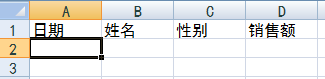
第一步:设置日期 。选择区域A列,点击数据-数据有效性-日期,输入起始日期及结束日期 。按确定就完成了日期的有效性设置 。如图:
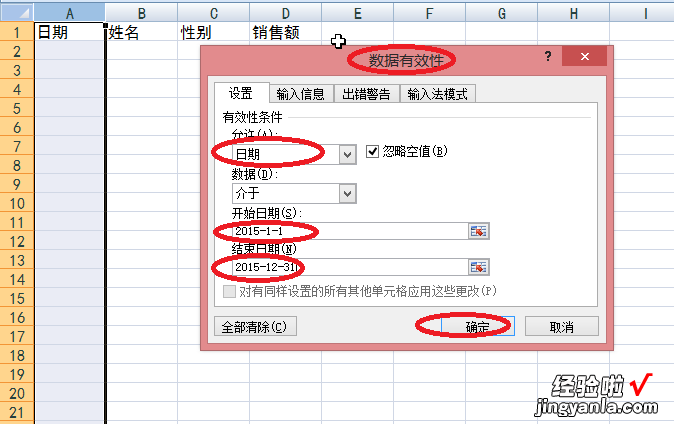
第二步:设置姓名 。选择区域B列,点击数据-数据有效性-序列,输入姓名序列 。按确定就完成了姓名的有效性设置 。如图:
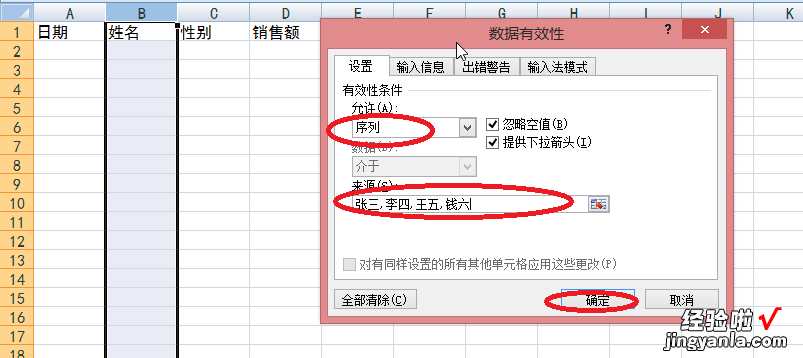
第三步:设置性别 。同第二步类似 , 输入序列为男,女 。如图:
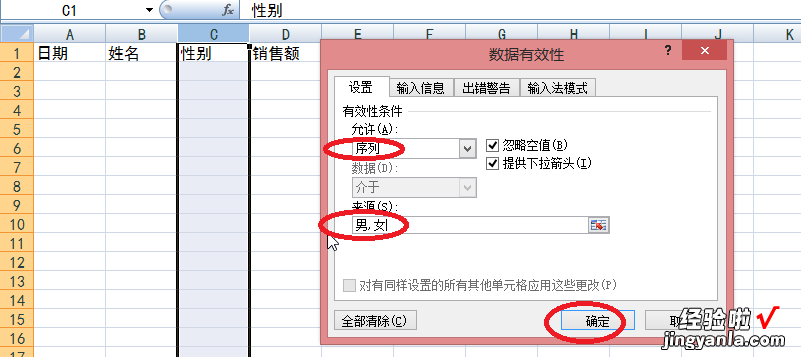
第四步:设置销售额 。如图:
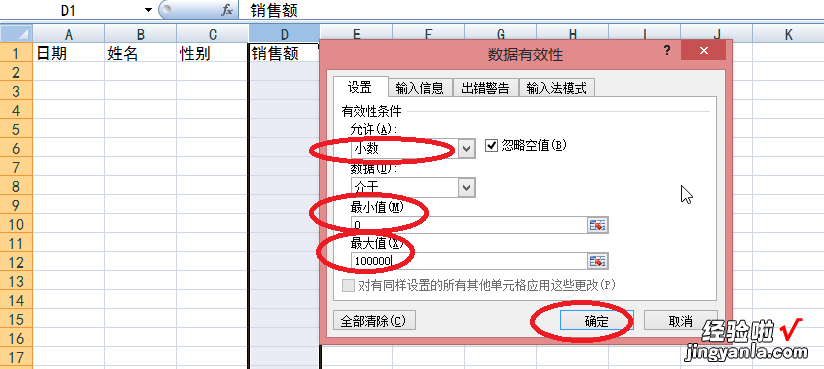
这样设置后,只要输入值超出了限定的范围就会显示告警信息 。如图:
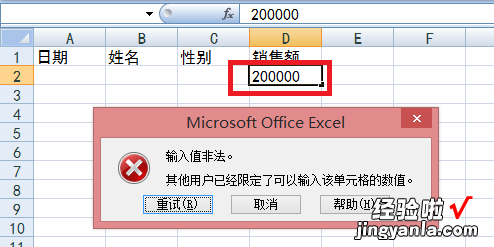
这个出错原因是输入值200000超出了最大值100000.
三、怎么样在EXCEL里设置限制输入内容
【excel里如何限制输入内容 excel怎么限定输入内容】用数据有效性(数据验证) 。
步骤1 先将输入某个辅助区域,如下图,在I:J列输入要允许输入的内容,如果文具还需要增加,把内容添加到I列下面的连续的单元格就行 。
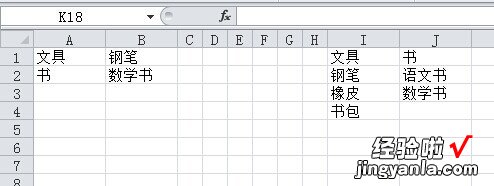
步骤2 选定A列,“数据”>>>“数据有效性”,在“允许”下拉框中选择“序列” , “来源”框中输入“=$I$1:$J$1”,再单击“确定”按钮,如下图所示
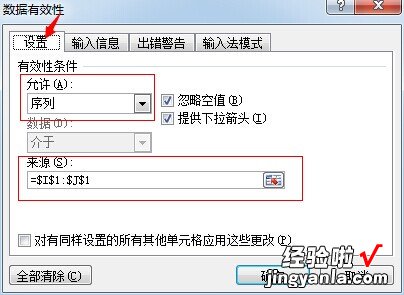
步骤3 选定B列,重复步骤2,在“来源”框输入下面的公式
=OFFSET($I$2,,MATCH($A1,$I$1:$J$1,0)-1,COUNTA(OFFSET($I$2,,MATCH($A1,$I$1:$J$1,0)-1,100)))
再单击“确定”按钮,如下图所示
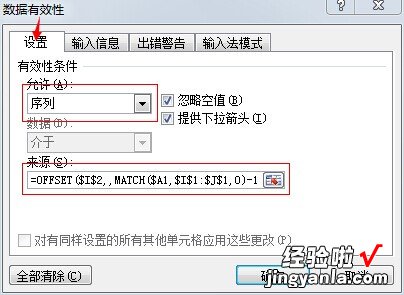
通过上述设置后,单击A列单元格 , 就可以在下拉菜单中选择“文具”或“书”,单击B列单元格,则根据A列内容不同出现不同的下拉菜单 , 如A1选择了“文具”,则B1下拉菜单为“钢笔”、“橡皮”和“书包”,当A1选择了“书”,则B1下拉菜单为“语文书”和“数学书”,如下图所示
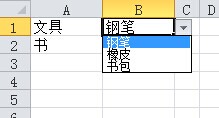
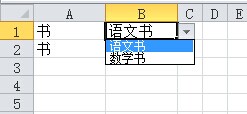
请参考示例
